Последние версии приложений Notes для iOS позволяют пользователям защищать пароли отдельных заметок в приложении, что делает его отличным местом для хранения личной информации и частных фрагментов, которые вы хотели бы избегать посторонних глаз. В дополнение к защите паролем Notes в iOS также позволяет пользователям блокировать и разблокировать заметки с помощью Touch ID, поэтому, если iPhone или iPad поддерживают эту функцию, вы также сможете использовать быстрый способ доступа к разблокировке.
Мы проверим, как заблокировать заметки в iOS, а также как разблокировать и получить доступ к заметкам после их блокировки. Приложение Notes поддерживает блокировку с любой версией iOS после 9.0, более ранние версии этой функции не имеют. Ни в коем случае это не замена для использования кода доступа для блокировки устройства iOS, вместо этого его следует рассматривать как дополнительный уровень безопасности для защиты дополнительных конфиденциальных данных, содержащихся на iPhone, iPad или iPod touch.
Как заблокировать заметки с защитой паролем в iOS
Это демонстрирует, как применять защиту блокировки паролей для любой заметки в приложении Notes на iPhone, iPad или iPod touch:
- Откройте приложение Notes в iOS, если вы еще этого не сделали
- Нажмите на значок совместного доступа в правом верхнем углу заметки, это выглядит как маленькая коробка со стрелой, летящей из нее
- В меню действий найдите и нажмите «Lock Note»,
- Заполните пароль и подсказку, которую вы хотите использовать в качестве блокировки заметок, и, при необходимости, но рекомендуется сохранить «Использовать сенсорный идентификатор», а затем нажмите «Готово» *
- В заметке будет указано, что она заблокирована сообщением «Заблокировано добавлено», теперь вы можете заблокировать заметку, нажав на значок блокировки в верхней части заметки или заблокировав экран устройства, как обычно
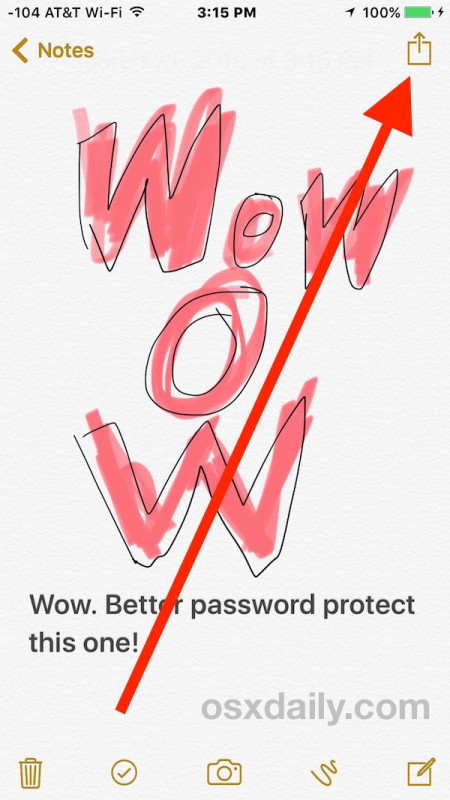
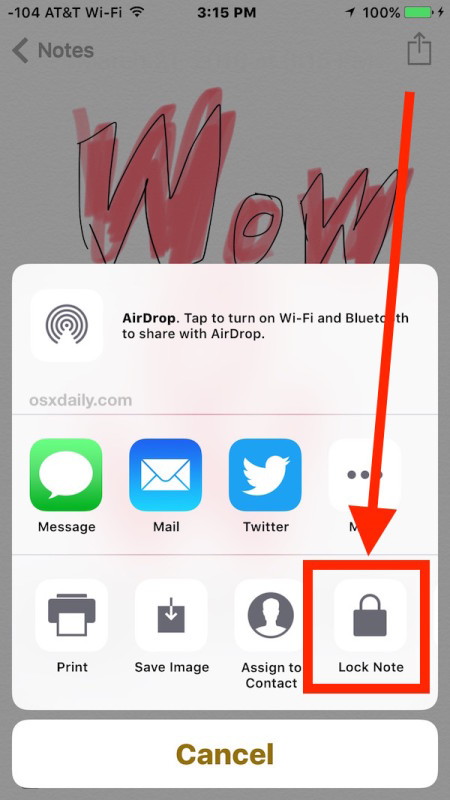
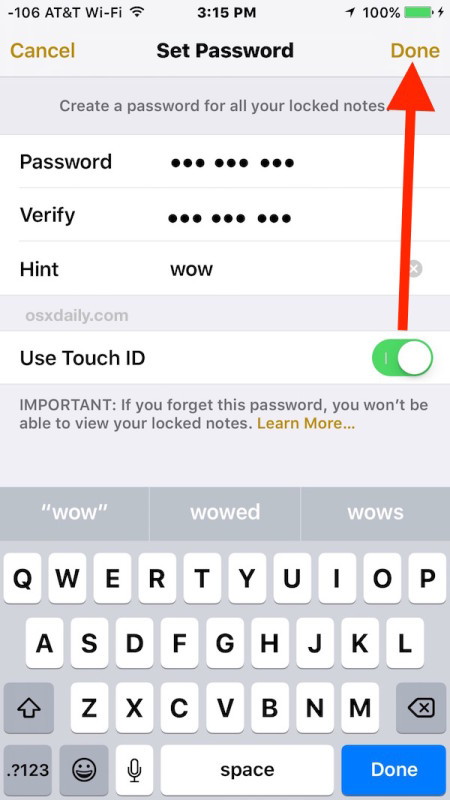
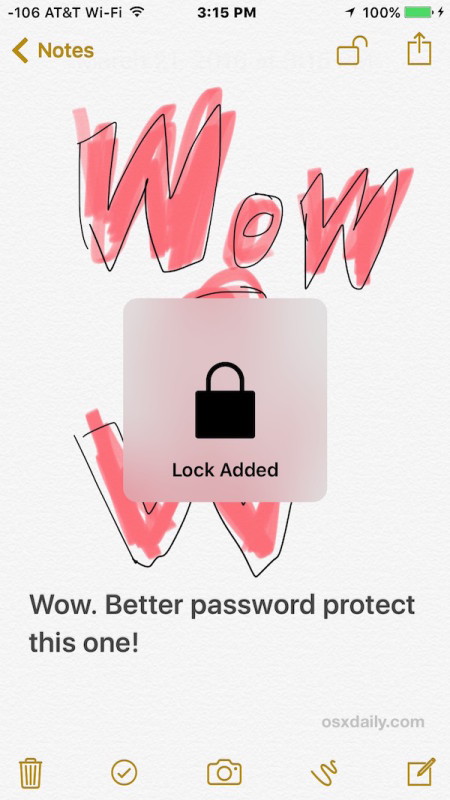
Когда приложение Notes закрыто, экран устройства заблокирован или заметки заблокированы, любые заблокированные заметки будут оставаться заблокированными до тех пор, пока не будет введен правильный пароль, или Touch ID был использован для разблокировки защищенной заметки (ов) , И да, это работает, чтобы заблокировать любые заметки вообще, будь то стандартная текстовая заметка, рисунок или эскиз, сделанный в приложении Notes, контрольный список, коллекция изображений, содержащихся в заметке, или все остальное, что вы сохранили в примечание (ы), которое вы хотите заблокировать.
* Помните, что установленный пароль блокирует и разблокирует любые заметки, заблокированные в приложении Notes, каждая заметка не имеет отдельного пароля. Это относится и к Touch ID.
Разблокировка защищенных паролем заметок в iOS
Хотите просмотреть и просмотреть содержимое заблокированной заметки в iOS? Вот что вы хотите сделать:
- Откройте приложение «Заметки» и коснитесь заметки, которая заблокирована
- На экране «Эта записка заблокирована» выберите «Просмотреть примечание»,
- Введите пароль для заметки для просмотра содержимого или используйте Touch ID (если применимо)
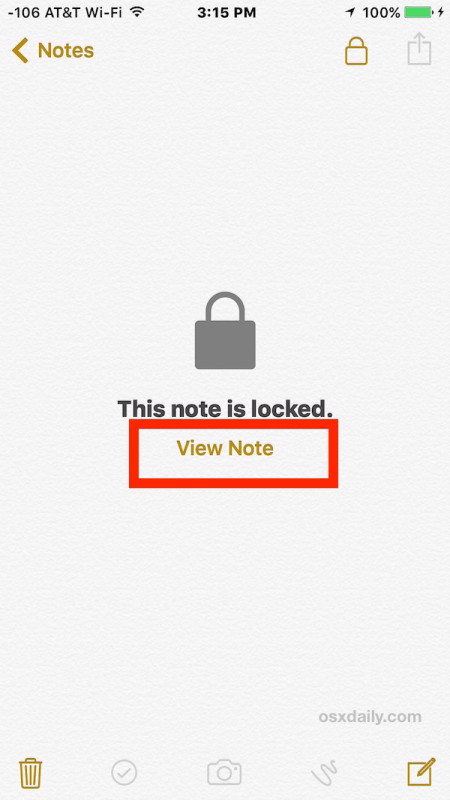
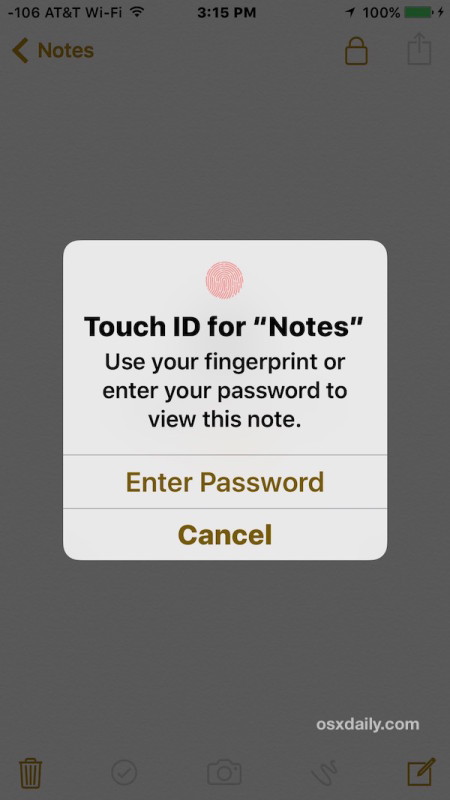
Когда вы закончите просмотр или редактирование заметки, вы можете заблокировать ее снова, как обычно. Вы также можете удалить блокировку из записки, возвращаясь в раздел «Общий доступ» и нажав «Удалить блокировку»,
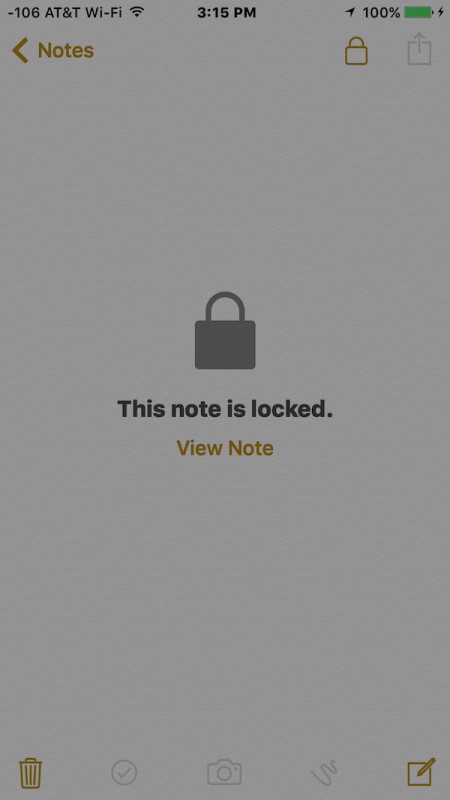
Наконец, стоит отметить, что для пользователей iPhone и iPad, у которых есть Mac, до тех пор, пока компьютер обновляется до последней версии OS X и использует тот же Apple ID, тогда заблокированные заметки iCloud будут доступны из обоих устройства. Вы можете узнать больше о защищенных паролем Notes в Mac OS X здесь.










